Kadang-kadang, saat Windows gagal menjalankan driver grafis secara normal, ia akan menampilkan notifikasi “
Display driver failed to start. Display driver failed to start; using Microsoft Basic Display Driver instead. Check Windows Update for a newer display driver
“. Error “Display driver failed to start” dapat disebabkan karena driver yang terpasang pada Windows 10 tidak cocok atau driver yang digunakan sudah ketinggalan jaman.
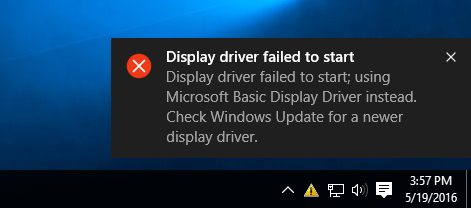
Display driver failed to start
Jika Anda baru menjumpai pesan kesalahan tersebut satu kali, Anda dapat mengabaikannya dan menggunakan Windows 10 seperti biasa. Namun, jika error tersebut sudah muncul berkali-kali, Anda dapat mencoba salah satu cara yang akan saya tulis di bawah ini untuk mengatasinya.
Mengatasi error “Display driver failed to start” di Windows 10
Cara 1
Update driver grafis Windows 10
Cara ini merupakan cara paling mudah dan paling ampuh untuk memperbaiki segala jenis kesalahan driver. Berikut adalah langkah yang wajib Anda ikuti:
Langkah 1: Buka Device Manager. Caranya, klik kanan Start menu lalu klik pilihan Device Manager.
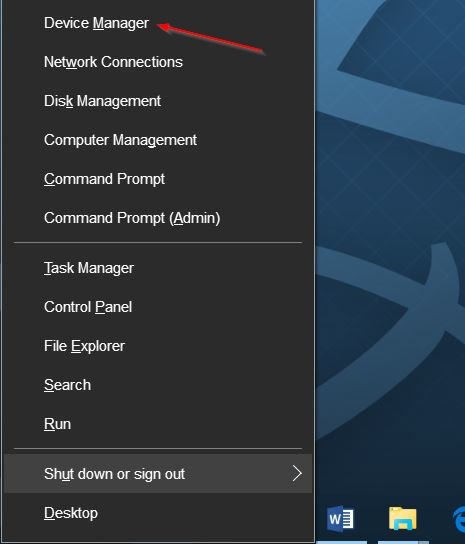
Buka Device Manager di Windows 10
Langkah 2: Setelah jendela Device Manager terbuka, bentangkan pilihan Display Adapters, klik kanan kartu grafis yang mengalami masalah lalu klik Update Driver Software. Selanjutnya Update Software Wizard akan terbuka.
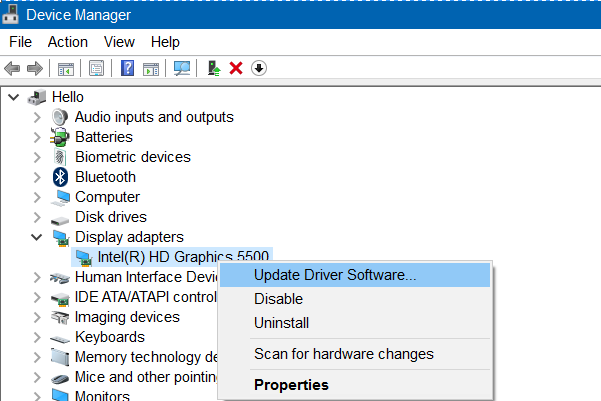
Device Manager – Update Driver Software
Langkah 3: Disini, klik pilihan pertama dengan judul “Search automatically for updated driver software” agar Windows 10 otomatis mencari dan menginstall driver yang cocok dengan kartu grafis Anda.
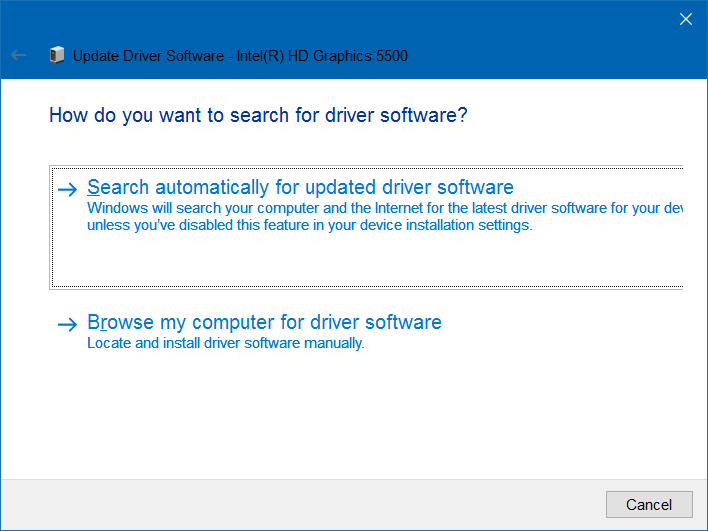
Update Driver Software
Setelah sukses terinstall, Anda akan melihat pesan “Windows has successfully updated your driver software“. Dan jika update driver gagal, maka akan muncul pesan “No updates were found“.
Meskipun cara di atas sudah paling ampun, namun sayangnya tetap saja tidak selalu berhasil. Terkadang, meskipun Anda sudah menggunakan driver dengan versi yang paling baru, Windows akan tetap memunculkan pesan error driver konflik atau tidak cocok. Jika cara di atas tidak berhasil pada komputer Anda, Anda dapat mencoba satu cara lagi di bawah ini.
Cara 2
Install ulang driver grafis di Windows 10
Jika cara di atas tidak berhasil, mungkin dengan cara menginstall ulang driver dapat mengatasi masalah tersebut. Berikut adalah cara untuk reinstall driver di Windows 10:
Langkah 1: Jika belum dibuka, buka kembali Device Manager dengan cara yang sama seperti yang telah saya terangkan pada langkah satu di atas.
Langkah 2: Bentangkan bagian Display Adapters dan klik kanan kartu grafis yang bermasalah. Klik Uninstall terlebih dahulu untuk menghapus driver.
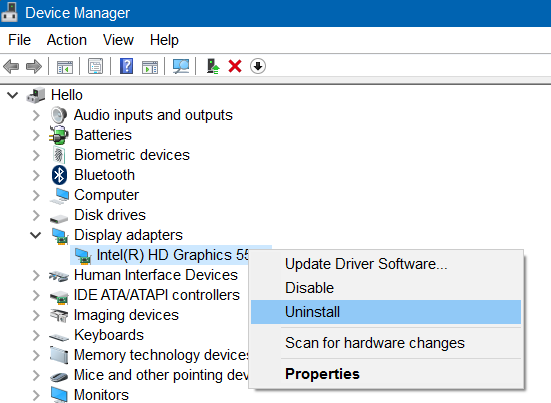
Device Manager – Uninstall
Langkah 3: Klik tombol OK jika ada pesan konfirmasi muncul. Jika Anda ditanya untuk memulai ulang PC, restart terlebih dahulu PC Anda satu kali untuk menyelesaikan proses penghapusan driver.
Langkah 4: Download driver versi terbaru yang cocok dengan kartu grafis Anda. Biasanya, link download sudah disediakan pada halaman web resmi merk kartu grafis Anda.
Semoga salah satu cara di atas dapat membantu Anda untuk mengatasi error pada driver graphic card Windows 10 Anda.

Thank’s Info nya gan
Sangat Mebantu
Terimakasih………
It wrorks!!!
Sangat membantu! Terima kasih!
terima kasih mass.membantu sekali
Sangat membantu